Padlet'i Brightspace LMS'ye bağlama (padlet.com hesapları için)
Brightspace için LMS entegrasyonunu ayarlama
Bu makale yalnızca padlet.com ile biten hesaplar için geçerlidir.
Başlamadan önce
Bu entegrasyon için rolünüze bağlı olarak farklı adımlar uygulanır. Yöneticiler, Padlet ve Brightspace'i bağlamak için tek seferlik bir kurulumu tamamlayacak, Öğretmenler ise bağlantı etkin olduğunda kurslarına padlet ekleyecektir.
İhtiyacınız olan şey
Rol | Gereksinimler |
Yönetici | - Brightspace Yönetici panosuna erişim - Okullar için Padlet sahip hesabına erişim (padlet.com'da) - Brightspace'te LTI uygulamalarını yönetebilme ve yükleyebilme |
Öğretmen | - Brightspace içinde bir kursa erişim - Okulunuzun Padlet for Schools alan adına erişim (padlet.com) - Başlamadan önce yöneticilerin kurulumu tamamlamış olması gerekir |
Doğru erişime sahip olduğunuzda, rolünüz için aşağıdaki adımları izleyin.
Yöneticiler için
Yöneticiler, LTI aracılığıyla Padlet'i Brightspace'e bağlayan tek seferlik kurulumu gerçekleştirir. Bu kurulumdan sonra Padlet, Brightspace'te sorunsuz bir şekilde görünecek ve öğretmenlerle öğrencilerin LMS'den ayrılmadan işbirliği yapmalarını kolaylaştıracaktır.
- Dinamik Kayıt Bağlantısını Al
Okullar için Padlet hesabınıza Sahip kimlik bilgileri ile giriş yapın. Ardından, sağ üst köşedeki Ayarlar dişli simgesine tıklayarak Ayarlar sayfasına erişin > okul hesabını seçin (en üstte) > Bağlantılar > 'LTI Advantage Dinamik Kayıt Bağlantısı' nın yanında Oluştur > Kopyala'yı seçin.
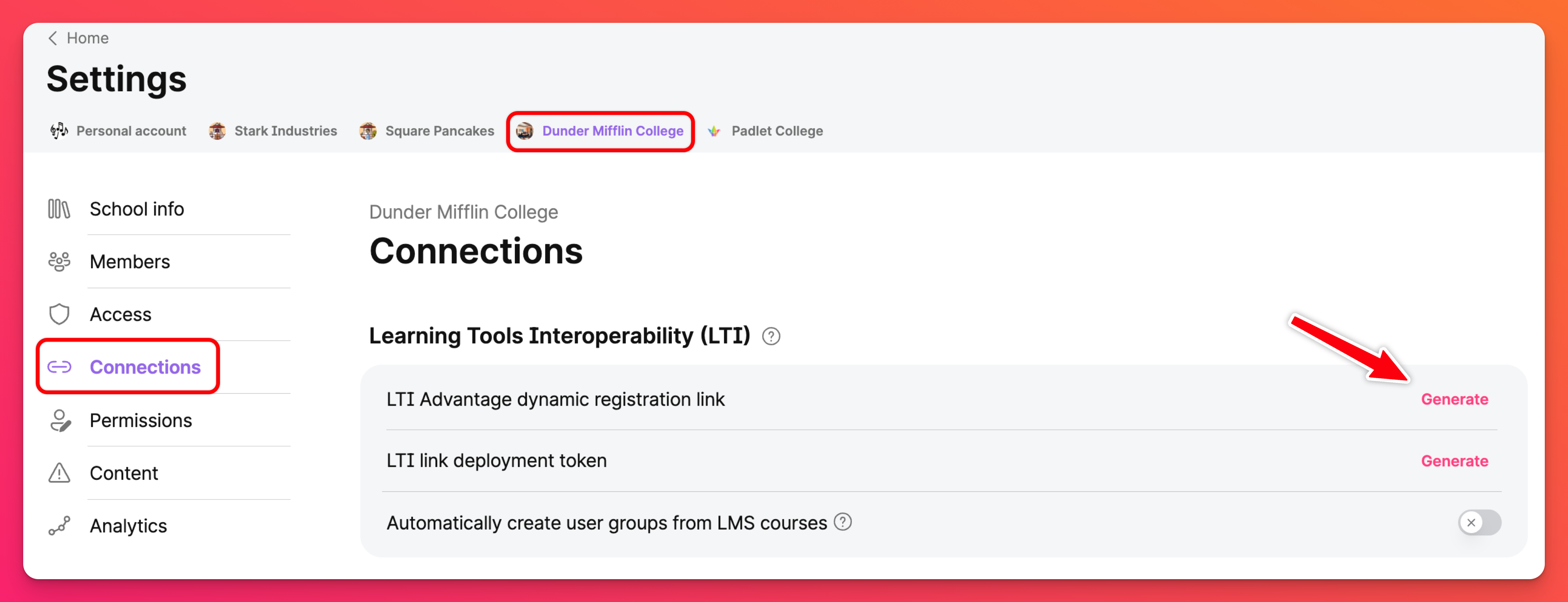
Bu bağlantı, Brightspace'i Padlet etki alanınız için harici bir araç olarak doğrular.
- LTI Aracını Kaydettirin
Brightspace'teki Yönetici panosundan, Ayarlar çark simgesine (⚙️) > Genişletilebilirliği Yönet > LTI Avantajı > Kayıt Aracı > Dinamik Kayıt'ı seçerek Yönetici Araçları' nı açın.
Size verdiğimiz bağlantıyı yapıştırın ve Configure Deployment'ı seçin.
Tamamlandığında, Kaydol üzerine tıklayın. Bu, Brightspace ve Padlet arasında ilk bağlantıyı oluşturur.
- Dağıtımı etkinleştirin ve araç ayarlarını yapılandırın
'Araç' altındaki Padlet dağıtımına tıklayın ve 'Etkinleştir' düğmesini AÇIK konuma getirin. Ardından, aşağıdaki bilgileri doldurduğunuzdan emin olun:
İsim | Padlet (daha sonra kolayca tanımlamanıza yardımcı olacak bir isim kullanın) |
Uzantılar | Aşağıdakilerin yanındaki kutuları işaretleyin:
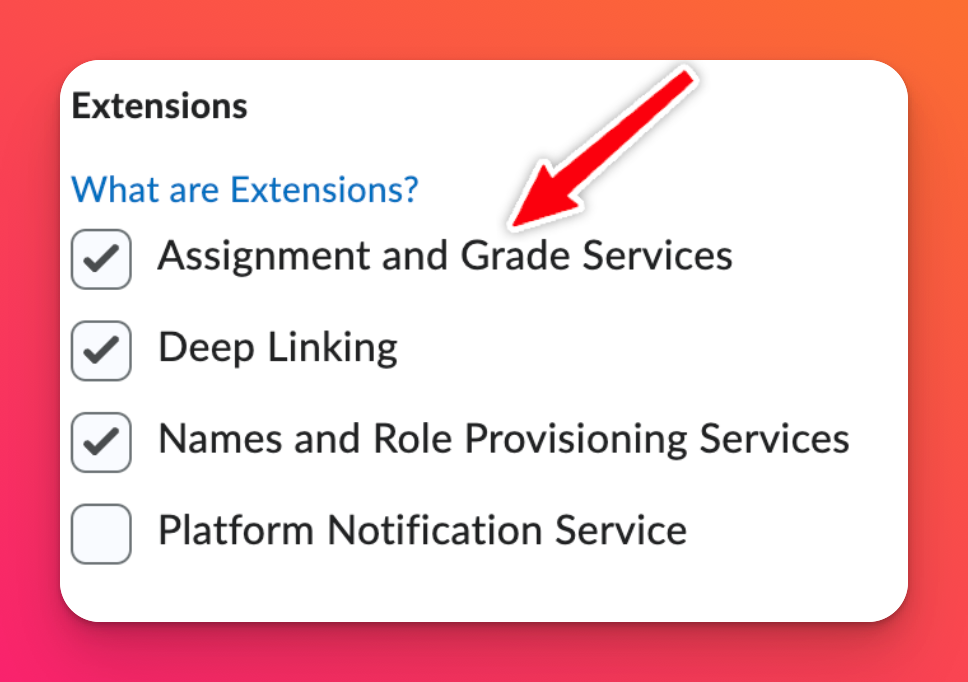 |
Güvenlik Ayarları* | Kullanıcı Bilgileri* (aşağıdaki nota bakın) |
Kurum Rolünü Gönder | Bu kutuyu işaretleyin |
Bu, Brightspace'in kullanıcı rollerini, notlarını ve bağlamını Padlet'e aktarabilmesini sağlar.
- Güvenlik ayarlarını güncelleme
Genişletilebilirliği Yönet sayfanıza geri dönün > LTI Advantage > dağıtım adına tıklayın > sayfanın altındaki Dağıtımları Görüntüle seçeneğine tıklayın. Ardından, dağıtım adına tıklayın.
Tüm alanlar otomatik olarak doldurulmalıdır, ancak onaylamak için aşağıdaki alanlar işaretlenmelidir:
İsim | Padlet (daha sonra kolayca tanımlamanıza yardımcı olacak bir isim kullanın) |
Açıklama | Aracı kolayca tanımlamanıza yardımcı olacak bir açıklama kullanın |
Uzantılar |
|
Güvenlik Ayarları |
|
Kaydet ve Kapat'a tıklayın.
Bu ayarlar, kullanıcı kimlik verilerinin Padlet'e güvenli bir şekilde akmasını sağlar.
- Organizasyon birimleri atama
Dağıtımda, Organizasyon Birimleri Ekle'ye tıklayın. Ardından, Kuruluş altındaki Her Kuruluş Birimi'ni (veya gerektiğinde belirli olanları) seçin.
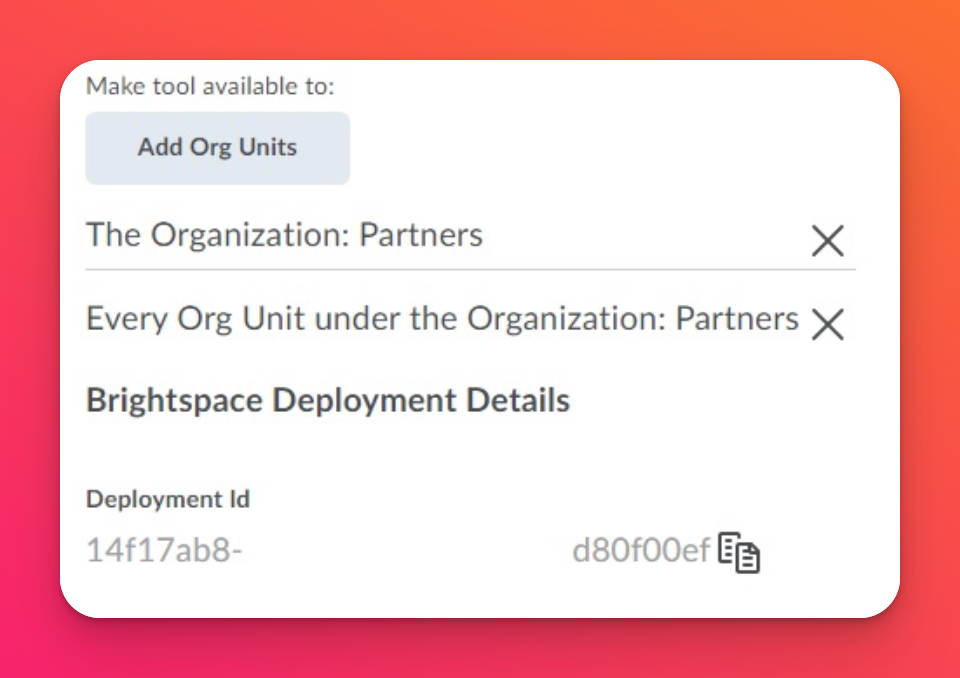
- Derin Bağlantı için Bağlantı Oluşturun
Harici Öğrenme Araçları sayfasından Bağlantıları Görüntüle'ye tıklayın. Ardından, Padlet aracına tıklayın ve alanları doldurun.
İsim | Padlet (daha sonra kolayca tanımlamanıza yardımcı olacak bir isim kullanın) |
URL | |
Tip | Derin Bağlantı Hızlı Bağlantı |
Kaydet ve Kapat'a tıklayın.
- Derin Bağlantı Eklemek için Bağlantı Oluşturun
Aynı bağlantılar sayfasından Yeni Bağlantı'ya tıklayın. Şimdi yukarıdaki gibi aynı alanları doldurun ancak 'Tür' ü Derin Bağlantı Ekleme Şeyleri olarak değiştirin. Ardından, Kaydet ve Kapat.
Bir şeyler ekleyin: Öğretmenlerin Padlet'i Brightspace düzenleyicileri içine yerleştirmesine olanak sağlar
- Modülde Yeni LTI Bağlantısı Oluşturun
Modülünüze ve kurslarınıza gidin ve Mevcut Faaliyetler > Harici Öğrenme Araçları > Yeni LTI Bağlantısı Oluştur'a tıklayın.
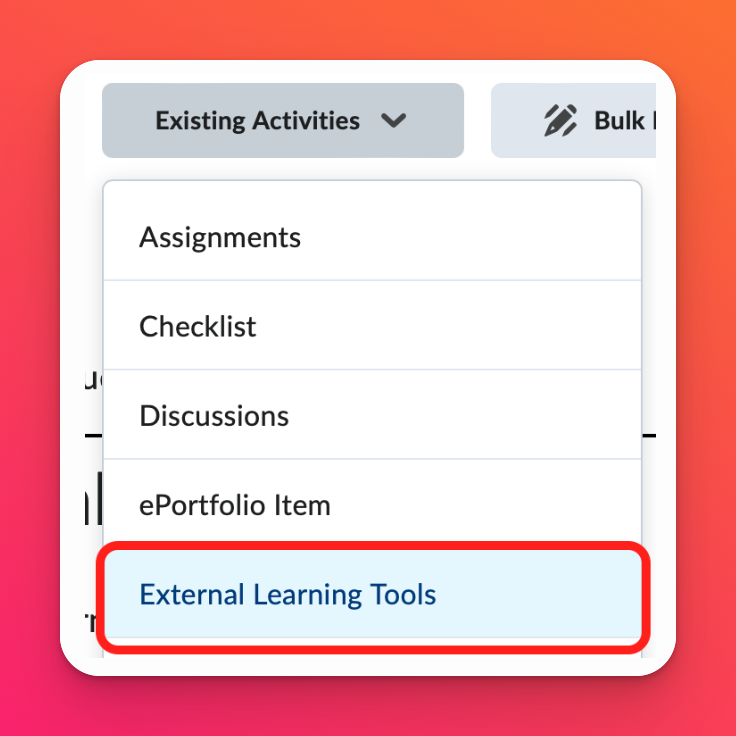
Yeni harici öğrenim aracı faaliyeti için bir başlık girin. Aktivite bağlantı adı, bağlantının ilişkilendirileceği Padlet aracının adıyla eşleşmelidir.
LTI URL metin alanına https://padlet.com/api/hooks/library-lti/launch adresini ekleyin.
Padlet artık dağıtımın 3. adımda paylaşıldığı tüm kurslara eklenebilir.
Öğretmenler için
Yöneticiniz kurulumu tamamladıktan sonra öğretmenler Padlet'i doğrudan Brightspace'te kullanmaya başlayabilir.
- Bir Modül/Alt Modül Oluşturun
İçerik > Modül Seç veya Modül Ekle > Mevcut Etkinlikler > Harici Öğrenme Araçları'na gidin. Listeden Padlet 'i seçin.

- Bir padlet seçin
Okullar için Padlet hesabınızdaki mevcut padlet'leri gösteren bir açılır pencere görünecektir. İhtiyacınız olanı bulmak için arama çubuğunu kullanabilir veya klasöre göre filtreleyebilirsiniz.
Listeden bir padlet seçin ve Ekle'ye tıklayın. Doğrudan modülünüzün içinde görünecektir.
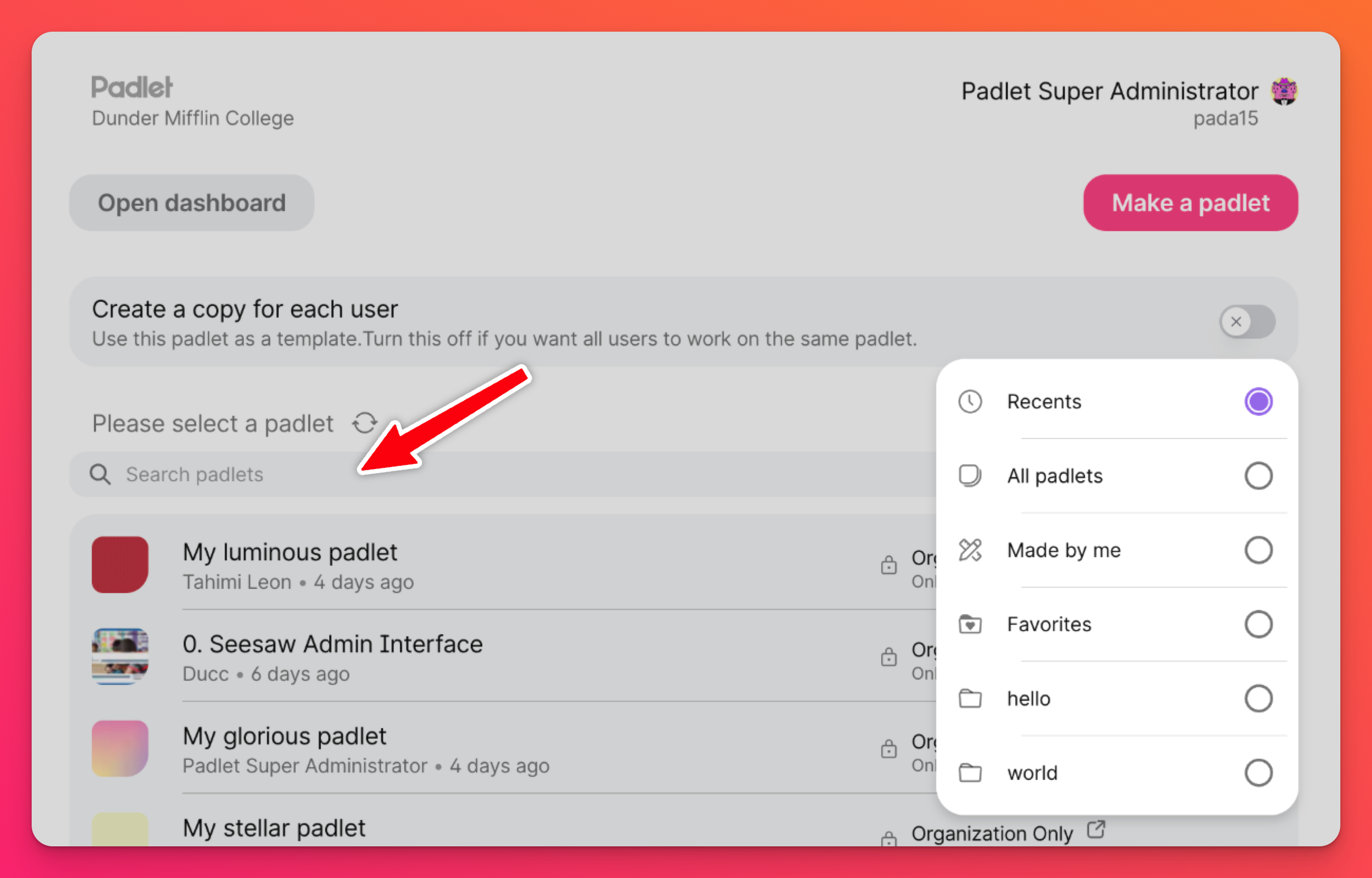
Padlet'e gitmek için ok düğmesine tıklayarak gizlilik veya paylaşım seçeneklerini (gerekirse) ayarlayın, Paylaş panelini açın ve güncellemelerinizi yapın.
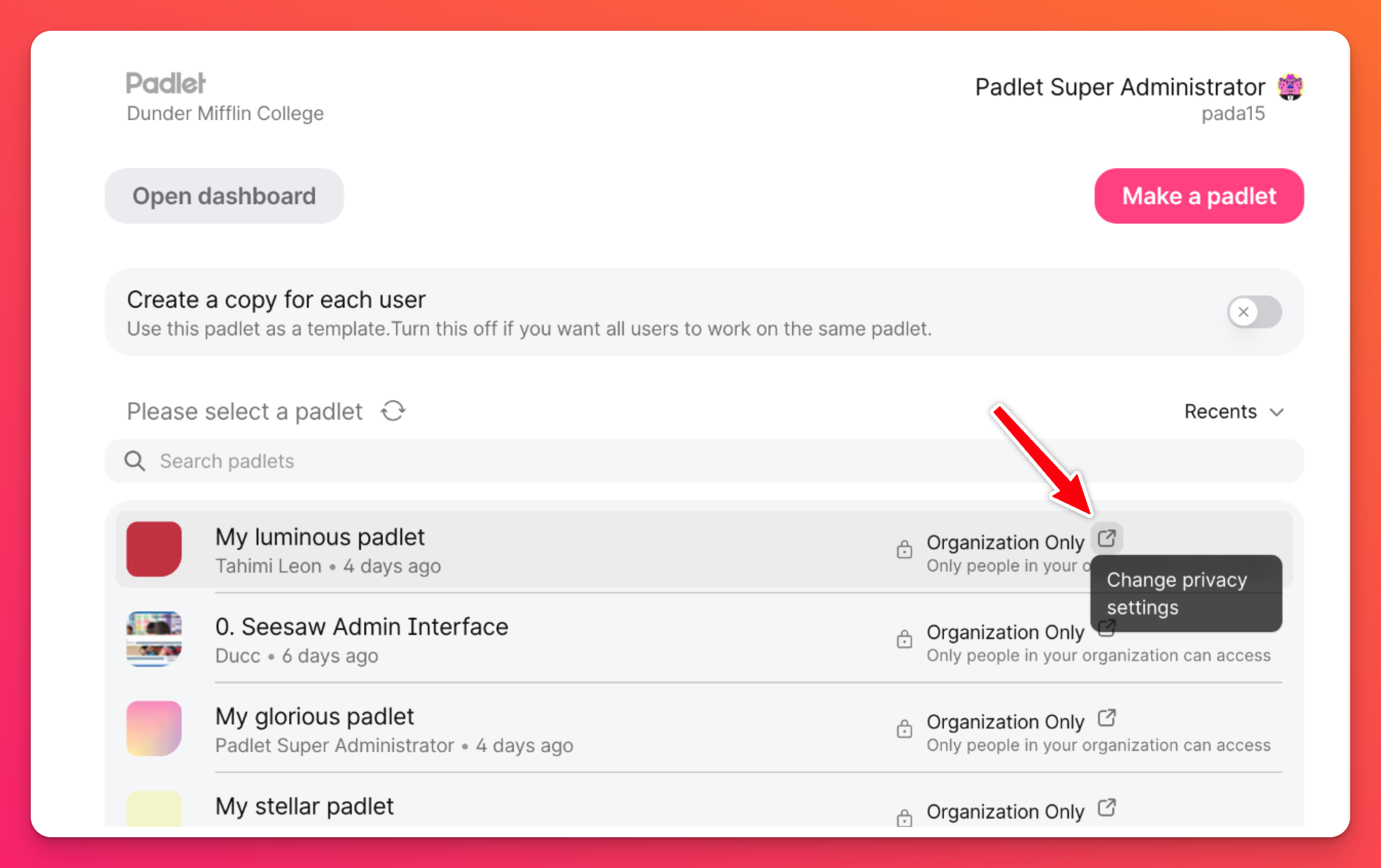
- Öğrenci kopyalama seçeneklerini yapılandırma (isteğe bağlı)
Her öğrencinin kendi padlet versiyonuna sahip olmasını istiyorsanız, 'Her kullanıcı için bir kopya oluştur' seçeneğini AÇIK konuma getirin. Her öğrenci ödevle bağlantılı bireysel bir padlete sahip olacak ve siz de otomatik olarak ortak çalışan olarak ekleneceksiniz.
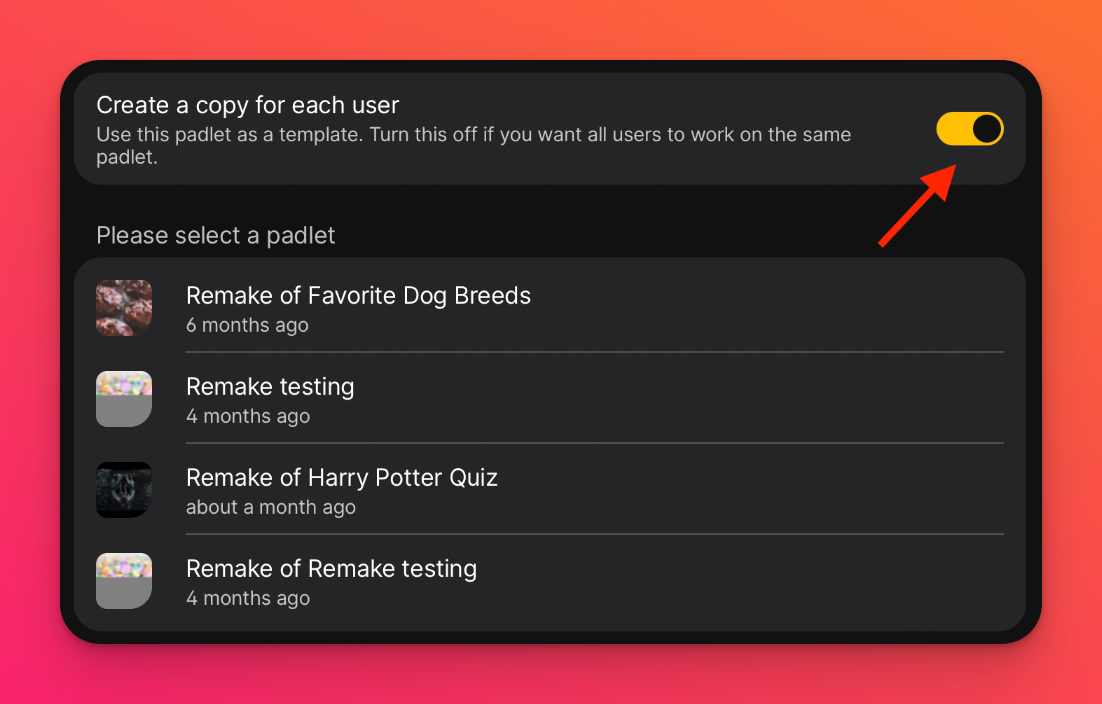
Kaydet'e tıklayın. Padlet artık öğrencileriniz için doğrudan Brightspace içinde görüntülenecektir.
Öğretmenlerin bu adımları yalnızca yönetici kurulumu tamamlandıktan sonra takip etmesi gerekir. Padlet harici bir araç olarak görünmüyorsa, LTI kurulumunun ve erişim izinlerinin tamamlandığını doğrulamak için Brightspace yöneticinizle iletişime geçin.
Hızlı özet
Kısaca:
- Yöneticiler (adım 1-8) Brightspace'te Padlet'e bağlanır ve yetkilendirir (sistem düzeyinde kurulum)
- Öğretmenler (9-11. adımlar) derslerde padlet kullanır (ders düzeyinde kullanım)
SSS
Okulumun üyelerini bilgilendirmeden önce entegrasyonun çalıştığını test etmenin bir yolu var mı?
1. Bir test kursu açın
2. Bir etkinlik ekleyin Bir etkinlik ekleyin
3. Harici Öğrenme Aracı'na tıklayın
4. Padlet'in görünüp görünmediğini kontrol edin
5. Padlet'in göründüğü onaylandıktan sonra sistem, Yönetici veya Öğretmen rolüne sahip kullanıcılara yeni bağlantı hakkında otomatik olarak e-posta gönderecektir.

